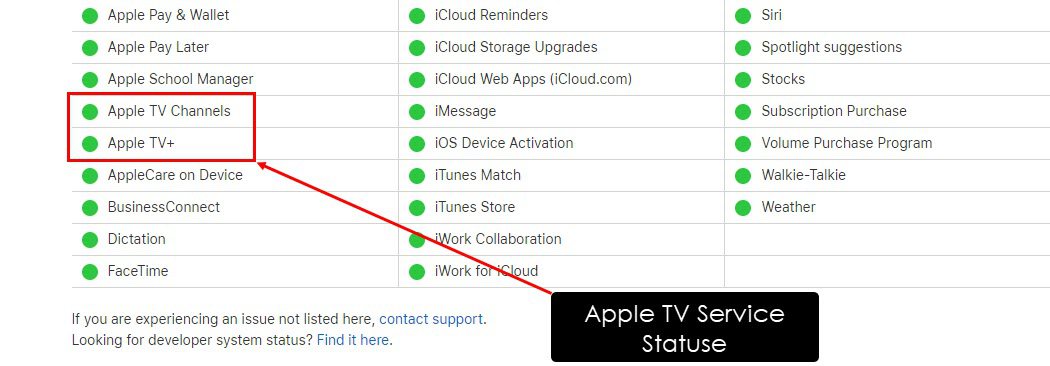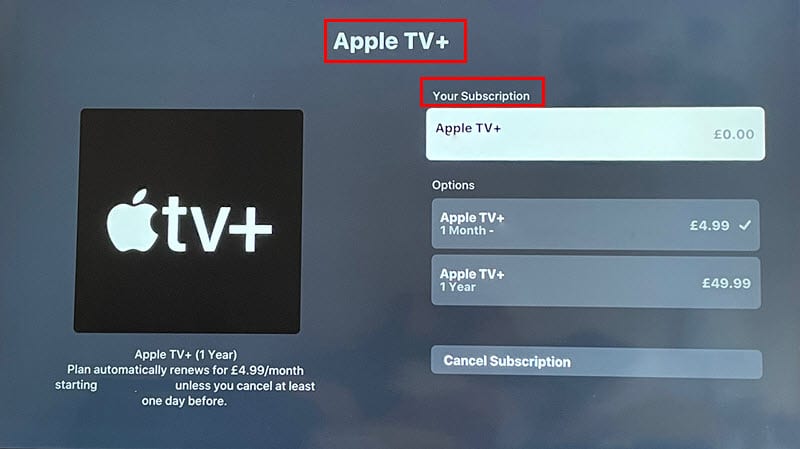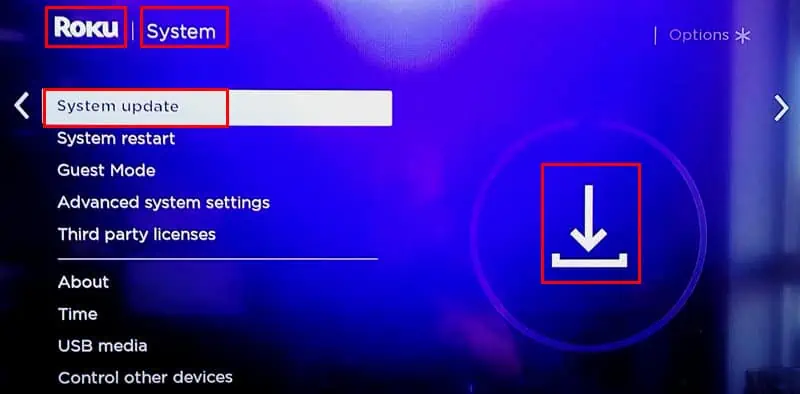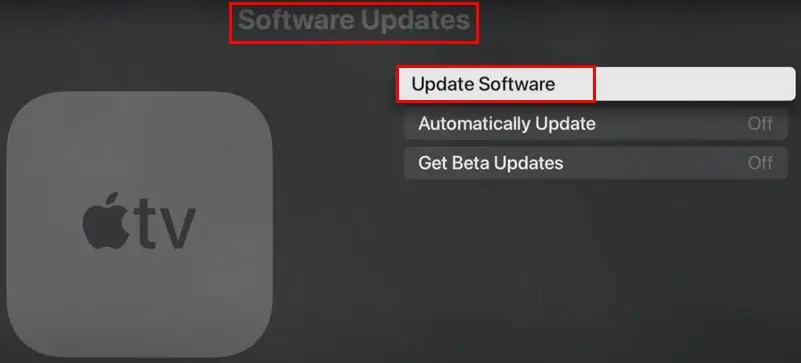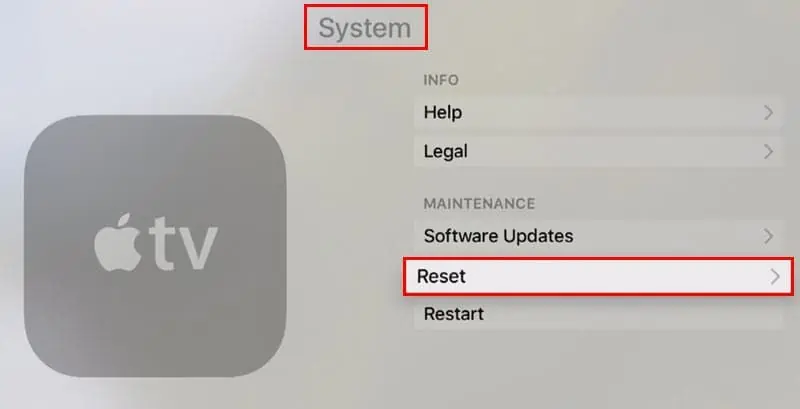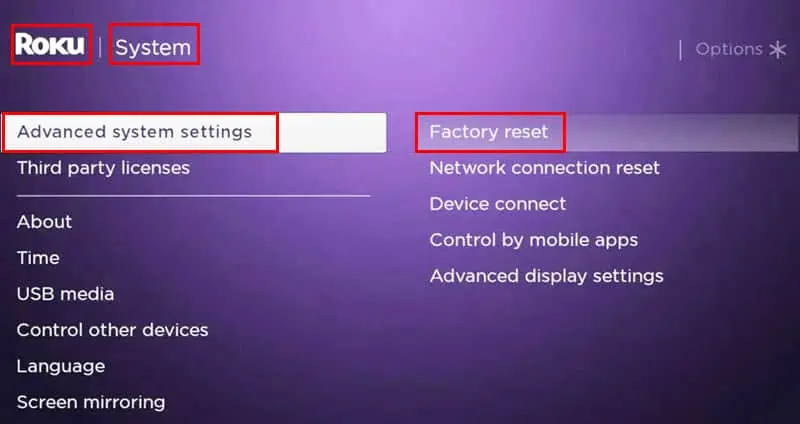Apple TV ne deluje na Roku: 8 najboljših popravkov
4 min. prebrati
Objavljeno dne
Preberite našo stran za razkritje, če želite izvedeti, kako lahko pomagate MSPoweruser vzdrževati uredniško skupino Preberi več
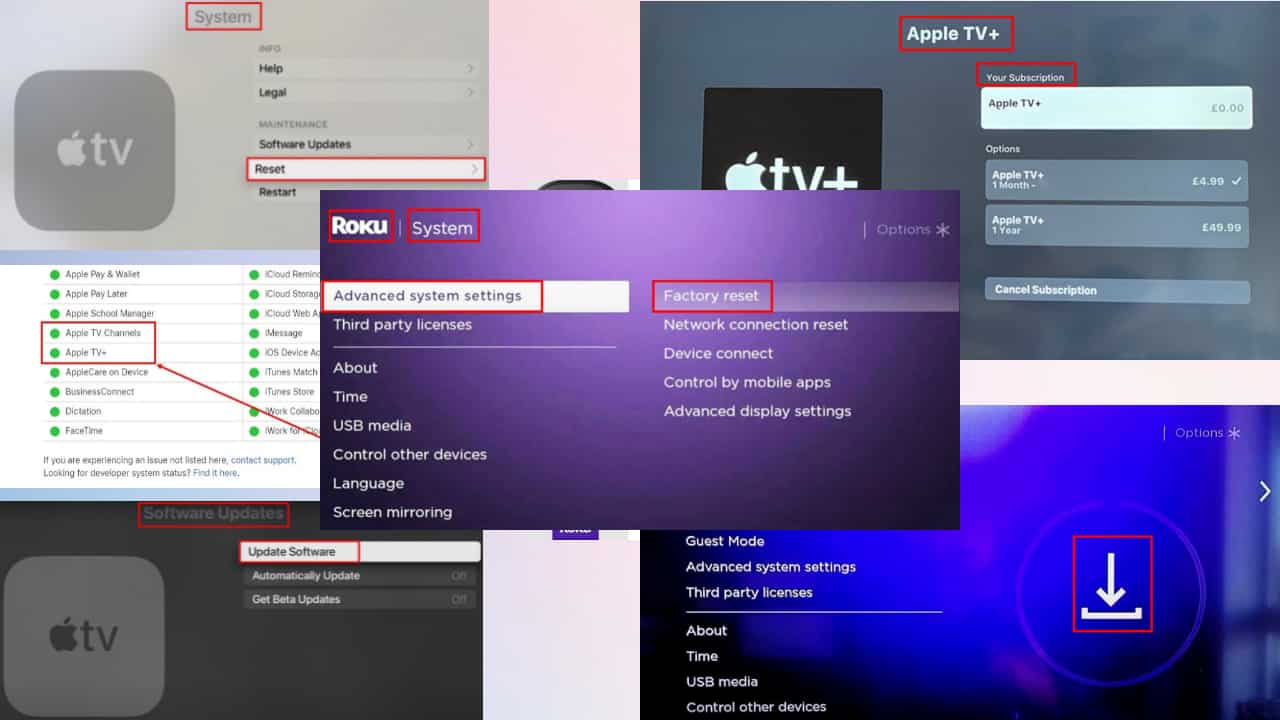
Ali vaš Apple TV ne deluje na Roku? Naj vas ne obupa, saj bom delil nekaj brezhibnih metod, ki bodo odpravile težavo.
Kot naročnik Apple TV bi morali imeti možnost gledati vsebino v napravi Roku. Na žalost je bilo veliko poročil o uporabnikih, ki so naleteli na težave. Če ste eden izmed njih, nadaljujte z branjem tega priročnika in se seznanite z rešitvami.
Zakaj Apple TV ne deluje na Roku?
Obstaja več razlogov, zakaj na Roku ne morete gledati filmov in serij Apple TV. Po mojih izkušnjah so najpogostejši:
- Počasna ali nestabilna internetna povezava
- Omogočen VPN
- Strežnik Apple TV ne deluje
- Nezdružljiva naprava Roku
- Potekla naročnina
- Zastarela aplikacija Roku OS ali Apple TV
- Nastavitve po meri.
Popravite, da Apple TV ne deluje na Roku
Ko moj Apple TV ni sodeloval z Rokujem, sem poskusil naslednje ideje za odpravljanje težav v vrstnem redu seznama. Težavo sem lahko rešil s ponastavitvijo aplikacije Apple TV.
Preizkusite torej te metode in kmalu se boste morali vrniti k nenadnem gledanju svojih najljubših televizijskih oddaj:
1. rešitev: poskusite z osnovnimi popravki
Vaš prvi korak bi moral biti znova zaženite napravo. Morda se sliši smešno, vendar v mnogih primerih deluje. Podobno poskusite s temi običajnimi popravki, preden se premaknete k bolj zapletenim:
- Preverite hitrost interneta. Če imate počasno ali nestabilno internetno povezljivost, ne morete gledati Apple TV na Roku.
- Če vaš internet ne deluje pravilno, ga boste morali ponastaviti. Znova zaženite WiFi modem ali usmerjevalnik.
- Izklopite ali onemogočite svoj VPN in preverite, ali to odpravlja vašo težavo glede pretakanja Apple TV.
- Odklopite napravo Roku in jo znova priklopite za ponovni zagon.
- Moral bi tudi preverite, ali strežnik Apple TV deluje ali ne.
2. rešitev: preverite združljivost naprave
Ker vse naprave Roku ne podpirajo pretakanja Apple TV, boste morali to storiti vi potrdite, ali je vaša naprava združljiva z njim. Če želite izvedeti svoj model naprave Roku, pojdite na domačo stran naprave.
Potem pojdite na Nastavitve izberite in izberite sistem. Izberite O meni in lahko vidite model Roku.
3. rešitev: preverite naročnino na Apple TV+
Če želite predvajati vsebino na Roku, morate imeti naročnino na Apple TV+. Preverite, ali je načrt potekel ali ne, z naslednjimi koraki:
- Pojdi na Nastavitve razdelek v aplikaciji Apple TV.
- Izberite uporabniki in računi in nato pojdite na (Ime računa) Naročnine.
- Poglejte, če je Naročnina Apple TV+ je tam navedeno.
- Če ne, boste morali obnoviti naročnino.
4. rešitev: Posodobite programsko opremo Roku
Za ročno preverjanje, če obstaja Roku OS/programska oprema je posodobitev na voljo, lahko sledite tem korakom:
- Pritisnite Domov ikono na daljinskem upravljalniku Roku.
- Na zaslonu izberite Nastavitvein pojdi na sistem.
- Zdaj izberite Software posodobitev in nato Preveri zdaj.
Roku bo preveril, ali so na voljo posodobitve. Če obstajajo, jih bo preneslo in namestilo.
5. rešitev: Preverite posodobitve aplikacij Apple TV
Če možnost preverjanja posodobitve aplikacije Apple TV ni nastavljena na samodejno, jo boste morali izvesti ročno po naslednjih korakih:
- Pomaknite se na Nastavitve na Apple TV.
- Izberite sistem in pojdi Software posodobitve.
- Izberite Nadgradnja Software možnost. Vsaka razpoložljivost posodobitve bo zahtevala sporočilo.
- Zdaj izberite Prenesite in namestite možnost pridobitve najnovejše različice aplikacije.
6. rešitev: Ponastavite aplikacijo Apple TV
Če se težava ponovi tudi po posodobitvi, boste morali ponastaviti aplikacijo s to metodo:
- odprite Aplikacija Apple TV in pojdite na njegovo Nastavitve oddelek.
- Pomaknite se na Ponastavi in nato izberite Ponastavi.
- Na naslednjem zaslonu izberite Reset All Settings možnost.
Ukaz bo obnovil aplikacijo na prvotne nastavitve in odstranil vse vaše prilagoditve in nastavitve.
7. rešitev: Roku ponastavite na tovarniške nastavitve
Če prejšnje metode niso delovale, je čas, da ponastavite svoj Roku:
- Pritisnite Domov na daljinskem upravljalniku Roku.
Kreditno slike: leto - Pomaknite se na Nastavitve in izberite sistem.
- Zdaj pa izberite Napredne sistemske nastavitve in izberite Tovarniška ponastavitev.
- Izberite Tovarniške nastavitve vsega in sledite navodilom.
Rešitev 8: Obrnite se na podporo strankam Roku
Ali Apple TV še vedno ne deluje na Roku? Če vse drugo odpove, se lahko obrnete na Roku's Podpora za stranke in pojasnite svojo težavo.
Obiščite portal za podporo in izberite Težave z napravo za klepet ali pogovor s strokovnjakom.
Preberite več: Naučite se popraviti Kanal Roku ni uspel naložiti vsebine
zaključek
Torej, zdaj veste, kako popraviti, da Apple TV ne deluje na Roku. Zgornje rešitve bi morale odpraviti težavo. In če nič drugega ne deluje, se lahko vedno obrnete na podporo strankam Roku.
Če sem zamudil katero koli metodo, ki je delovala pri vas, ne oklevajte in komentirajte spodaj!